开发环境建立
1 实验类型
验证型,2学时,必选实验
2 实验目的
-
建立前端开发环境
-
建立后端开发环境
-
熟悉前代码调试基本过程
3 实验要求
-
安装前端开发所需软件;创建Hello World!页面作为系统入口;实现后端入口;
-
实验完成后,将HTML代码整理成实验报告
报告以Word格式编写,以学号作为文件名
实验报告至少应用包含:关键步骤截图、源代码
4 实验环境
Windows 7+,浏览器(推荐Microsoft Edge/Chrome/Firefox等),Visual Studio Code(Vscode),REST Client扩展,Python 3+,Uvicorn,FastAPI
5 约定
正文中会使用{变量名}语法(类似Python格式化字符串),如张三同学的学号为007,引用变量{学号}实际替换为007。
6 实验步骤
创建工作目录:盘符:/{学号},如:C:/007,后续文件均存放在工作目录
安装Visual Studio Code
-
下载Vscode
在官网下载https://code.visualstudio.com/
或在课程群文件中下载
-
启动安装向导;安装过程中选中将vscode加入文件夹右键
-
在资源管理器中打开工作目录
-
并在目录内空白处右键打开快捷菜单,选择
通过Code打开,界面布局如下: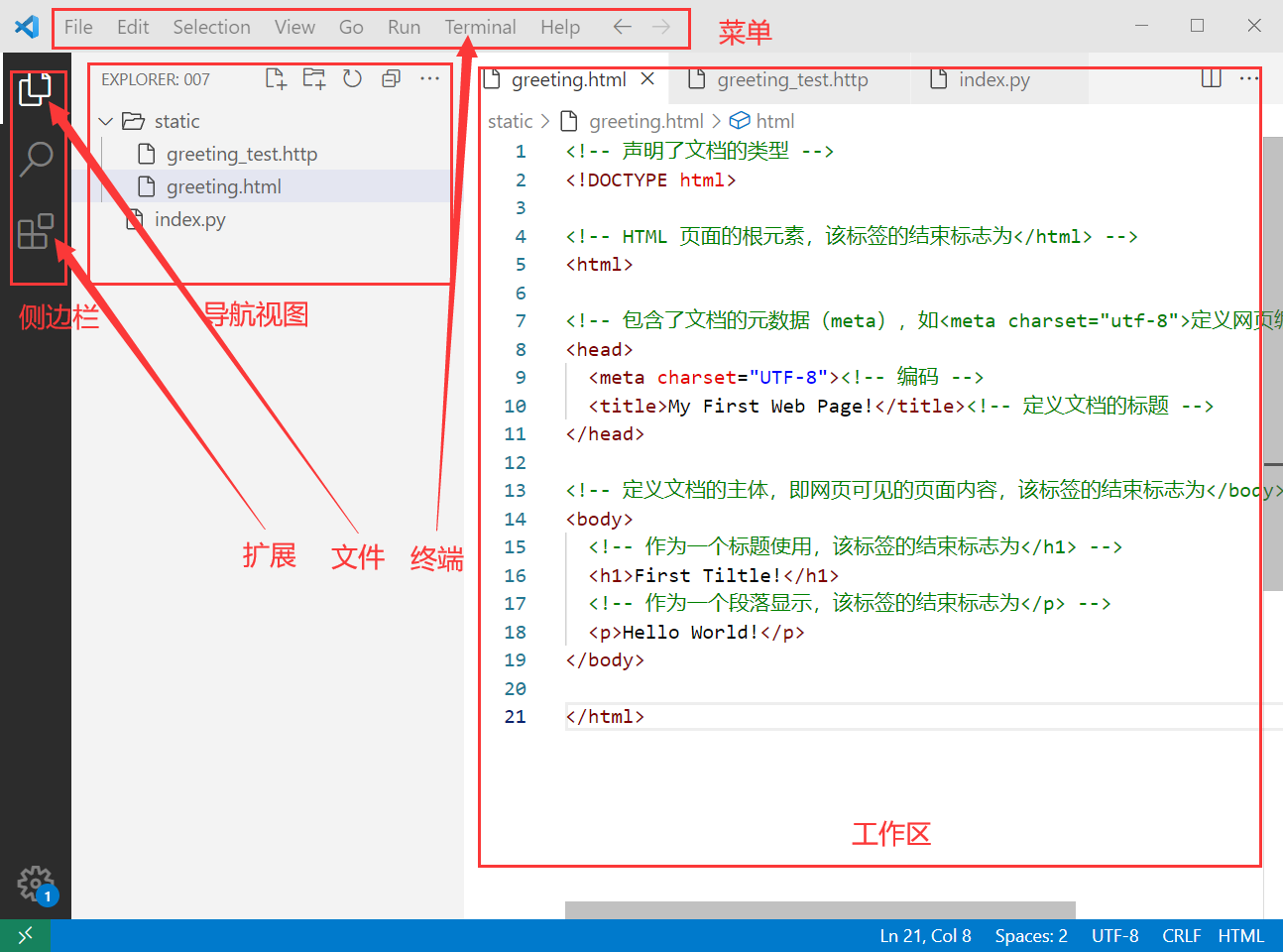
-
修改终端默认类型为cmd,在菜单
View/Command Pallete...中输入Terminal:Select Default Profile回车后在弹出菜单中选择Command Prompt -
在
浏览器(文件)视图中创建static文件夹 -
创建Hello World!入口页面
static/greeting.html,参考代码如下: -
在
浏览器(文件)视图中右键static/greeting.html,选中快捷菜单Open in default browser并在浏览器中观察页面显示情况
安装Python
-
下载Python
在官网下载https://www.python.org/downloads/
或在课程群文件中下载
-
启动安装向导,勾选
Add python.exe to PATH,Use admin privileges when installing py.exe -
安装成功后在Vscode的
终端(Terminal)菜单中新建终端注意终端类型为
cmd -
在终端中查看Python版本及依赖情况,确认Python与pip工具已正确安装
-
修改pip仓库为阿里镜像服务器
-
使用pip安装服务端依赖
-
在工作目录创建后端入口文件
index.py,参考代码如下:注意:与static目录相关的代码
-
在终端(Terminal)启动服务器,留意终端输出
启动服务
REST Client测试
-
在Vscode侧边栏中打开扩展视图
-
在搜索框输入
REST Client -
在搜索结果中选中
REST Client并安装 -
创建REST Client测试文件:
static/greeting_test.http,代码如下: -
在Vscode浏览视图中选中
static/greeting_test.http -
在代码编辑器中点击第2行代码上方的
Send Request链接如果没有出现该链接,请检查前述步骤
-
观察返回代码中与Http相关的各选项
浏览器测试
-
启动浏览器并地址栏输入
http://localhost:8000/static/greeting.html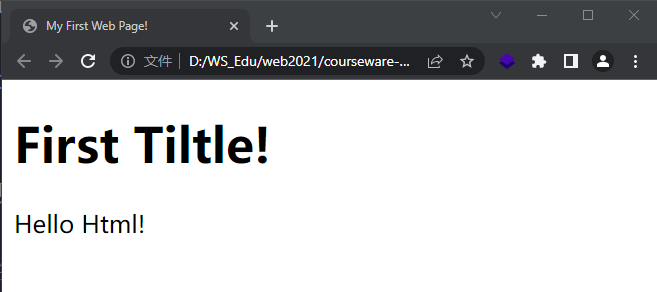
-
在浏览器中打开(快捷键F12)开发者工具,熟悉各选项卡中的界面,留意与
greeting.html页面相关内容注:最常用的几个选项卡有:Element,Source,Network等
-
在
Netwrok选项卡中选中greeting.html观察标头等选项卡中与Http相关的各选项
调试
-
将输出字符串
Hello World!改为Hello Web! -
分别在浏览器和REST Client测试